طريقة إصلاح مشاكل الملفات المضغوطة في نظام ويندوز (شرح بالصور)

يساعدك ضغط الملفات على إدارة الملفات على جهاز الكمبيوتر الذي يعمل بنظام ويندوز عن طريق تسهيل تخزين وإرسال الملفات الكبيرة. ومع ذلك، في بعض الأحيان تكون هناك مشكلة أثناء معالجة الملفات المضغوطة وتتلقى رسالة مفادها أن الملفات المضغوطة غير صالحة.
تحدث هذه المشكلة لعدة أسباب قد تكون مرتبطة بنظام التشغيل أو أداة إلغاء ضغط الملفات أو أسباب أخرى.
فيما يلي 6 طرق لإصلاح مشاكل الملفات المضغوطة على جهاز الكمبيوتر الذي يعمل بنظام ويندوز.
طريقة إصلاح مشاكل الملفات المضغوطة في نظام ويندوز
1- أعد تثبيت برنامج ضغط الملفات
إذا كانت هناك مشكلة في الملفات المضغوطة، بغض النظر عما إذا كنت تستخدم أداة ضغط ملفات تابعة لجهة خارجية، فستتلقى تحذيرًا بأن الملفات المضغوطة غير صالحة. كما إذا واجهت مشاكل أثناء استخدام أداة ضغط تابعة لجهة خارجية، فقد تساعدك إعادة تثبيت الأداة.

إليك طريقة إعادة برنامج ضغط الملفات:
- اضغط على أزرار Win وR لفتح مربع التشغيل.
- اكتب appwiz.cpl وانقر فوق الزر “موافق” لفتح نافذة “البرامج والميزات”.
- حدد تطبيق ضغط الملفات الذي تستخدمه وحدد إلغاء التثبيت لإزالته.
- بعد اكتمال إلغاء التثبيت، أعد تثبيت برنامج ضغط الملفات من موقع ويب موثوق به.
2- قم بإعادة تشغيل مستكشف الملفات
في بعض الحالات، قد تواجه مشكلات في فتح المجلدات المضغوطة في مستكشف الملفات. لذلك، حاول حل المشكلة عن طريق إعادة تشغيل File Explorer باتباع الخطوات التالية:
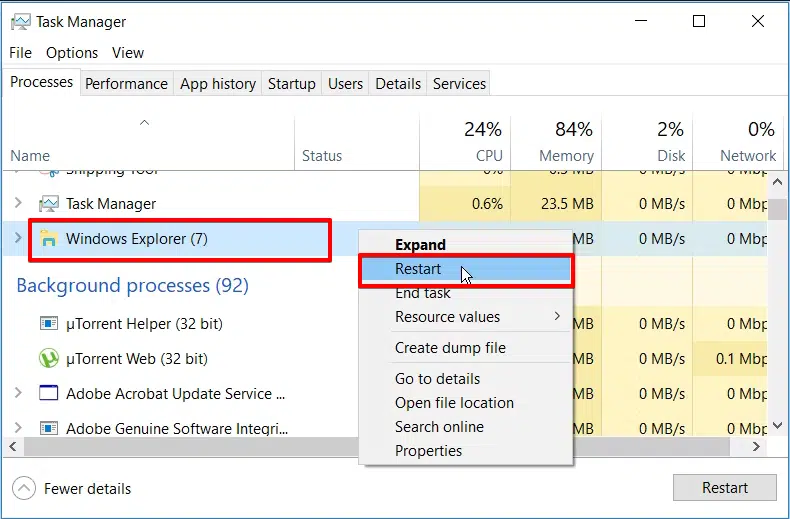
- اضغط على زري Win و X لفتح قائمة الوصول السريع.
- انقر فوق خيارات إدارة المهام.
- ثم انقر بزر الماوس الأيمن فوق خيار مستكشف ويندوز وحدد إعادة التشغيل.
- حاول فتح الملفات المضغوطة مرة أخرى.
3- استخدم مستكشف أخطاء الملفات والمجلدات ومصلحها
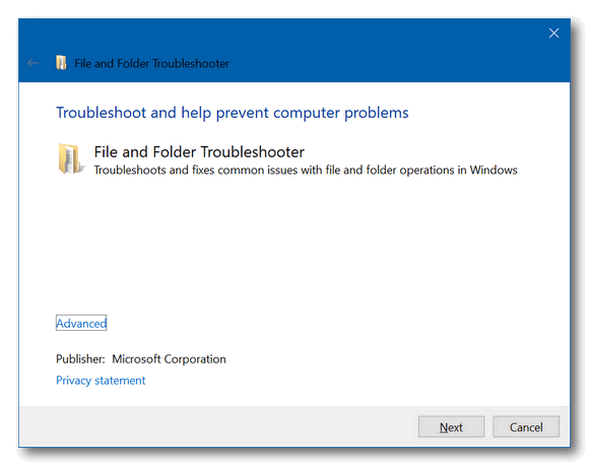
يمكنك تنزيل أداة تسمى مستكشف أخطاء الملفات والمجلدات ومصلحها والتي يمكن أن تساعدك على اكتشاف أخطاء الملفات والمجلدات بسرعة على جهاز الكمبيوتر الخاص بك.
يساعد في استكشاف أخطاء المجلدات المضغوطة وإصلاحها عندما تتلقى تنبيهًا بأن المجلدات المضغوطة معطلة.
إليك طريقة تشغيل مستكشف أخطاء الملفات والمجلدات ومصلحها:
- قم بتنزيل مستكشف أخطاء الملفات والمجلدات ومصلحها من موقع مايكروسوفت الرسمي.
- افتح الأداة، وانقر فوق الخيار (متقدم)، وقم بتمكين خيار (تطبيق الإصلاحات تلقائيًا).
- ثم انقر فوق الزر “التالي”.
- في النافذة المنبثقة، قم بتمكين الخيار (إعادة تسمية أو نقل الملفات والمجلدات) وانقر فوق الزر التالي.
- اتبع التعليمات التي تظهر على الشاشة وأعد تشغيل الكمبيوتر لحفظ هذه التغييرات.
4- إعادة تعيين إعدادات الملفات المضغوطة
قد تساعد خطوات إعادة تعيين إعدادات الملفات المضغوطة في حل مشكلة عدم فتح الملف. يمكنك القيام بذلك باتباع الخطوات التالية:
- انقر بزر الماوس الأيمن فوق المجلد المضغوط الذي لا يمكن فتحه وحدد خيار الخصائص.
- حدد علامة التبويب تخصيص.
- ثم حدد من القائمة التي تظهر ضمن خيار تحسين هذا المجلد للعناصر الشائعة.
- حدد الخيار الموجود أسفل القائمة (قم بتطبيق هذا القالب على جميع المجلدات الفرعية أيضًا).
- ثم انقر فوق الزر “تطبيق”، ثم انقر فوق الزر “موافق”.

5- حاول إصلاح برامج مايكروسوفت فيجوال المعطلة
يساعد برنامج (مايكروسوفت فيجوال سي ++) في التأكد من أن جهاز الكمبيوتر الخاص بك يعمل بشكل صحيح. إذا كانت هذه البرامج مفقودة أو معطلة، يمكن أن تحدث مشكلات مختلفة على جهاز الكمبيوتر الخاص بك، بما في ذلك مشاكل الملفات المضغوطة. لإصلاح مشاكل هذه البرامج، تحتاج إلى إصلاحها أو إعادة تثبيتها.
تصف الخطوات التالية طريقة إصلاح برامج مايكروسوفت فيجوال سي ++:
- اضغط على الزرين (Win وR) لفتح مربع الحوار Run.
- اكتب appwiz.cpl واضغط على Enter لفتح نافذة البرامج والميزات.
- انقر بزر الماوس الأيمن فوق كل برنامج (مايكروسوفت فيجوال سي ++) وحدد “تغيير كل مرة”.
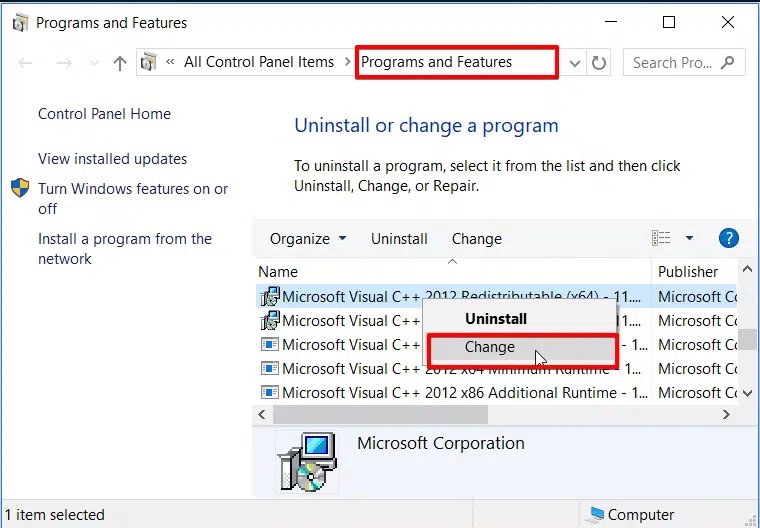
- ثم انقر فوق الزر “إصلاح” واتبع الإرشادات التي تظهر على الشاشة لإعادة تشغيل الكمبيوتر لحفظ هذه التغييرات.
إذا لم تنجح هذه الطريقة في حل مشكلة الملفات المضغوطة، فحاول إعادة تثبيت برنامج مايكروسوفت فيجوال سي ++ باتباع الخطوات التالية:
- اضغط على زري Win و R لفتح مربع الحوار Run.
- اكتب appwiz.cpl واضغط على Enter لفتح نافذة البرامج والميزات.
- ثم انقر بزر الماوس الأيمن فوق كل برنامج (مايكروسوفت فيجوال سي ++) وانقر فوق خيار إلغاء التثبيت.
- انتقل إلى موقع مايكروسوفت الرسمي وأعد تثبيت برنامج مايكروسوفت فيجوال سي ++.
- اتبع التعليمات التي تظهر على الشاشة وأعد تشغيل جهازك لحفظ هذه التغييرات.
6- قم بتحديث نظام التشغيل الخاص بك لإصلاح مشاكل الملفات المضغوطة

إذا لم ينجح أي مما سبق في حل المشكلة، فقم بتحديث نظام التشغيل ويندوز الخاص بك إلى أحدث إصدار للحصول على أحدث الميزات التي تساعد في معالجة الأخطاء التي قد تسبب مشاكل مع الملفات المضغوطة.
إليك طريقة تحديث نظام التشغيل الخاص بك:
- انقر فوق شريط البحث واكتب “الإعدادات” لفتح الإعدادات.
- حدد التحديث والأمان وانقر فوق ويندوز Update.
- ثم انقر فوق الزر التحقق من وجود تحديثات.
- اتبع التعليمات التي تظهر على الشاشة لإكمال عملية التحديث.
0xCA00A009 .. شرح طريقة إصلاح رمز الخطأ الخاص بتحديثات ويندوز




